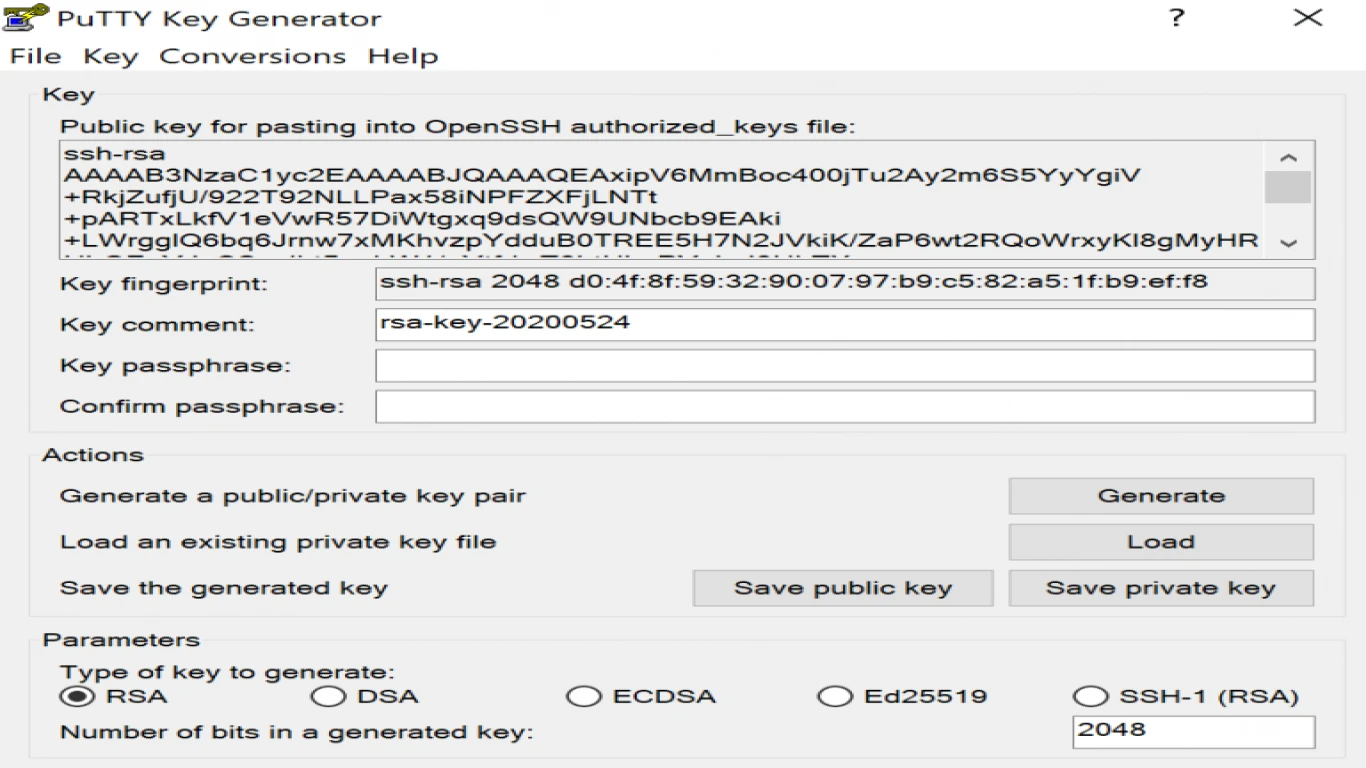Cara Menggunakan SSH untuk Mengelola Server Web
Cara Menggunakan SSH untuk Mengelola Server Web
Buat kalian yang sibuk di dunia IT, khususnya yang sering ngulik-ngulik server, SSH alias Secure Shell bakal jadi sahabat setia kalian. SSH ini bukan cuma bisa bikin jaringan aman, tapi juga keren buat mengontrol server web kalian dari jarak jauh. Artikel ini bakal kupas tuntas cara menggunakan SSH buat mengelola server web dengan asik dan santai!
Apa Itu SSH dan Kenapa Penting untuk Pengelolaan Server?
Sebelum kita ngobrol lebih jauh, penting banget buat tahu dulu apa itu SSH. Bayangin SSH ini kayak penyihir digital yang bisa ngamanin komunikasi kita di jaringan. Jadi, kalau pakai SSH buat akses server, semua data yang kita kirim atau terima udah terenkripsi. Aman banget, kan?
- Keamanan Tambahan: Dengan SSH, risiko data kalian diintip akan berkurang jauh.
- Kemudahan Akses Jarak Jauh: SSH bikin kalian bisa ngurus server dari mana aja, asal ada koneksi internet. Pewe banget kan?
Langkah Pertama: Persiapan Menggunakan SSH
Nah, biar gak bingung, yuk ikutin step by step persiapan menggunakan SSH. Siapkan dulu beberapa hal berikut ini:
- Akses ke Terminal atau Command Prompt: SSH biasa dilakukan lewat terminal bagi pengguna Linux atau macOS, dan lewat Command Prompt atau PowerShell buat pengguna Windows.
- Data Login Server: Siapkan IP server, username, dan password kalian.
Menginstall SSH Client di Komputer
Kalau kalian pengguna Windows, kalian bisa banget install aplikasi pihak ketiga kayak PuTTY buat akses SSH. Tapi kalau pakai macOS atau Linux, SSH client biasanya udah ada otomatis. Gampang kan?
Menggunakan PuTTY (Untuk Windows)
- Download PuTTY: Ambil installer dari situs resmi PuTTY.
- Install PuTTY: Ikuti instruksi instalasi kayak biasanya.
- Konfigurasi SSH: Masukkan IP server dan port SSH (defaultnya 22) di kolom yang disediakan.
Cara Menghubungkan ke Server Menggunakan SSH
Setelah instalasi beres dan akun kalian siap, sekarang waktunya untuk menghubungkan diri ke server.
- Buka terminal (untuk macOS dan Linux) atau PuTTY/Command Prompt (untuk Windows).
- Ketikkan perintah
ssh username@IP_Server. - Kalian bakal diminta masukin password. Ketik aja terus enter.
- Kalau pertama kali nyambung, ada notifikasi soal "host authenticity." Pilih aja "yes" buat lanjut.
Perintah Dasar SSH untuk Mengelola Server
Setelah terkoneksi, kalian bisa mulai mengerjakan apapun di server. Berikut beberapa perintah SSH dasar yang sering dipakai:
ls: Buat lihat isi folder di server.cd: Pindah direktori.mkdir nama_folder: Bikin folder baru.rm nama_file: Hapus file.
Keamanan Tambahan Menggunakan SSH Key
Biar makin aman, kalian bisa pake SSH Key. SSH Key ini ngasih level keamanan tambahan karena kita gak cuma ngandalin password aja.
Membuat SSH Key
- Buka terminal.
- Ketik
ssh-keygen -t rsa -b 4096 -C "[email protected]". - Ikuti instruksi bikin SSH Key dan simpan.
Mengupload SSH Key ke Server
- Setelah key dibuat, upload ke server pake
ssh-copy-id username@IP_Server. - Masukkan password dan SSH key siap dipakai.
Tips dan Trik Saat Menggunakan SSH
Biar makin jago, nih ada beberapa tips yang bisa kamu gunakan:
- Gunakan Alias di SSH Config: Bikin shortcut alias biar gak perlu ngetik IP setiap kali mau konek.
- Koneksi Tetap Aktif: Kalau sering diskonek, kalian bisa atur keep-alive messages.
- Gunakan Port yang Berbeda: Mengubah port default bisa tambah keamanan server kalian.
Mengatasi Masalah Umum SSH
Kadang-kadang SSH nyebelin juga karena suka error. Tapi jangan khawatir, ini beberapa solusi buat masalah yang umum terjadi:
- Gagal Koneksi karena Port Tertutup: Cek dulu apakah port 22 terbuka di firewall server.
- Authentication Error: Pastikan username dan password benar, dan SSH Key sudah terinstall.
- Connection Refused: Periksa apakah SSH service aktif di server.
Mengelola Server Web dengan SSH untuk Pemula
Buat kalian yang baru mulai belajar, SSH bisa jadi intimidating. Tapi tenang aja, semangat dan praktikkan terus sampe mahir!
Keuntungan Menggunakan SSH dalam Pengelolaan Server Web
Menggunakan SSH dalam pengelolaan server web gak cuma soal keamanan aja, tapi bakal memudahkan pekerjaan kalian dalam jangka panjang. Bayangin gak harus ke server fisik cuma buat reboot atau cek file.
Kesimpulan: SSH itu Penting dan Memudahkan
Jadi, itulah cara menggunakan SSH buat mengelola server web. Dari mulai pengertian, cara instalasi, sampai tips dan trik-nya, semuanya udah dibahas abis di artikel ini. Pada intinya, SSH adalah alat yang powerful buat siapapun yang ingin serius ngelola server dengan aman dan efisien.
Tanya Jawab Umum (FAQ)
1. Apakah SSH aman digunakan oleh pemula?
Ya, SSH aman digunakan asal kalian mengikuti prosedur keamanan seperti menggunakan SSH Key dan mengubah port default.
2. Apakah bisa menggunakan SSH tanpa terminal?
Bisa, kalian bisa menggunakan aplikasi pihak ketiga seperti PuTTY untuk pengguna Windows.
3. Apakah saya perlu memiliki akses root untuk menggunakan SSH?
Tidak harus. Kalian bisa menggunakan akun user biasa asalkan punya akses ke SSH.
4. Bagaimana mengubah port default SSH?
Edit file konfigurasi SSH di server (/etc/ssh/sshd_config) dan ubah port sesuai keinginan.
5. Bisakah SSH digunakan di smartphone?
Bisa banget, dengan aplikasi seperti Termius atau JuiceSSH kalian bisa akses server dari smartphone kalian!
#caramenggunakanssh #mengelolaserverweb #sshuntukserverweb #panduansshserver #penggunaansshserver